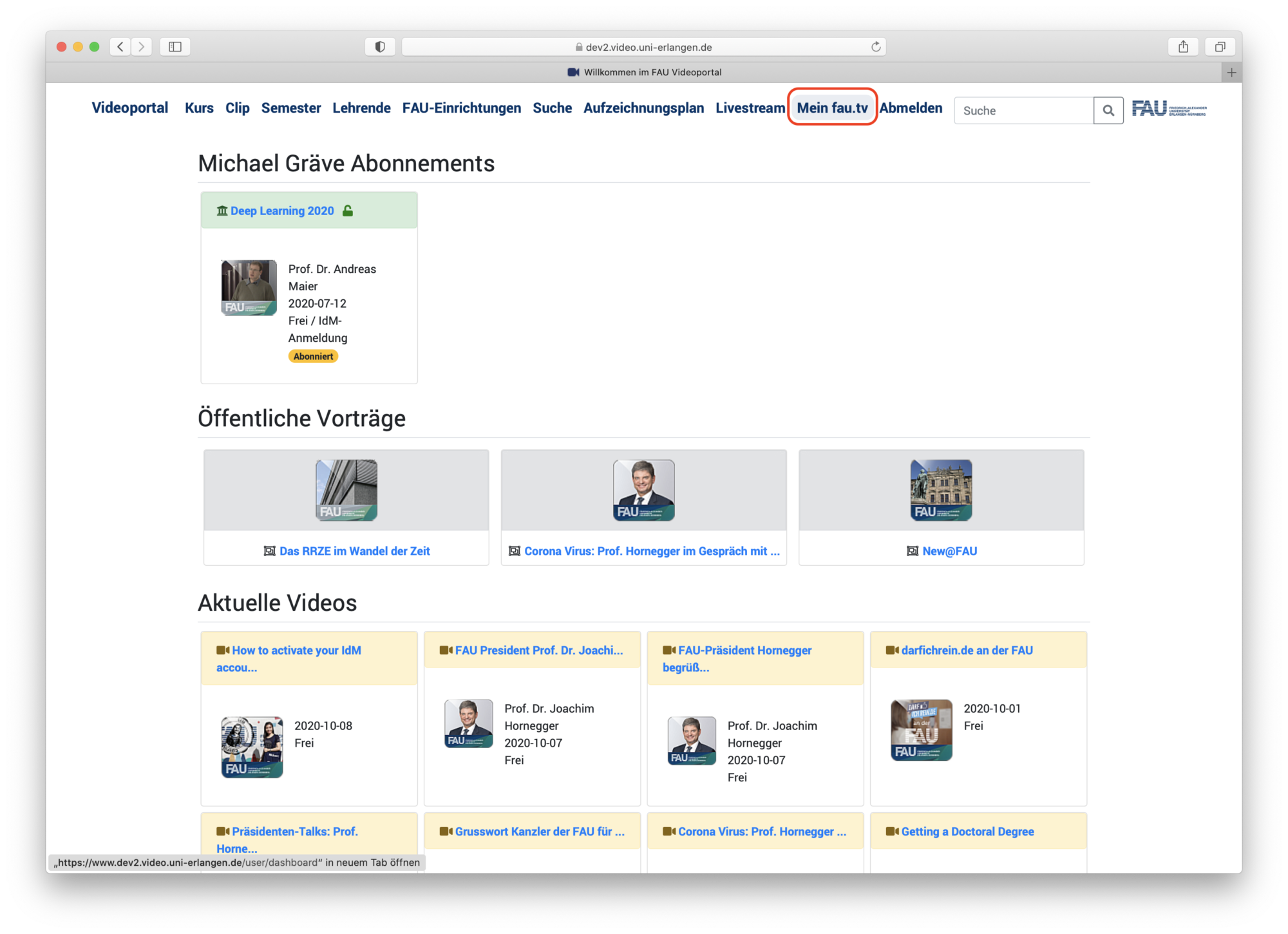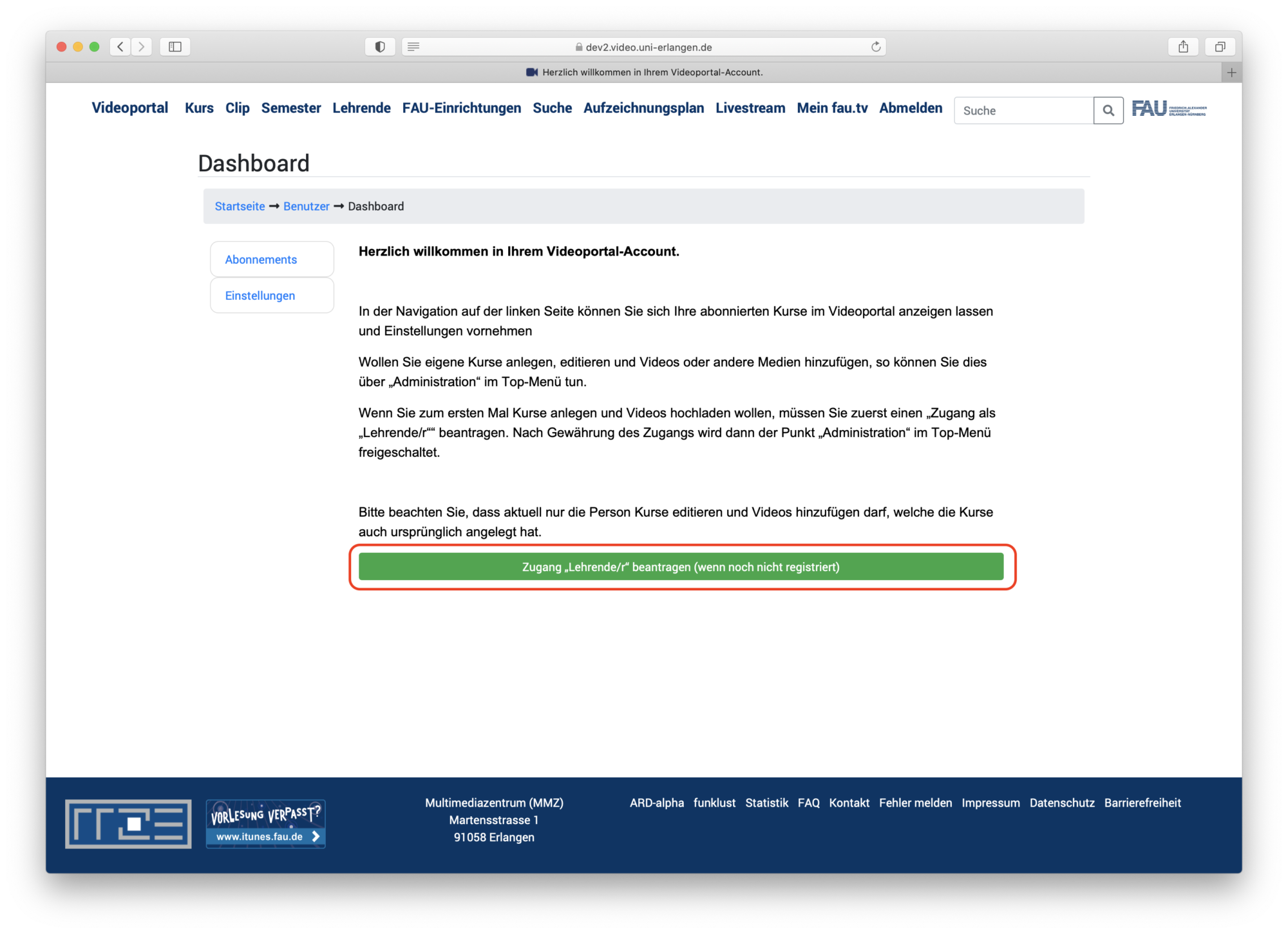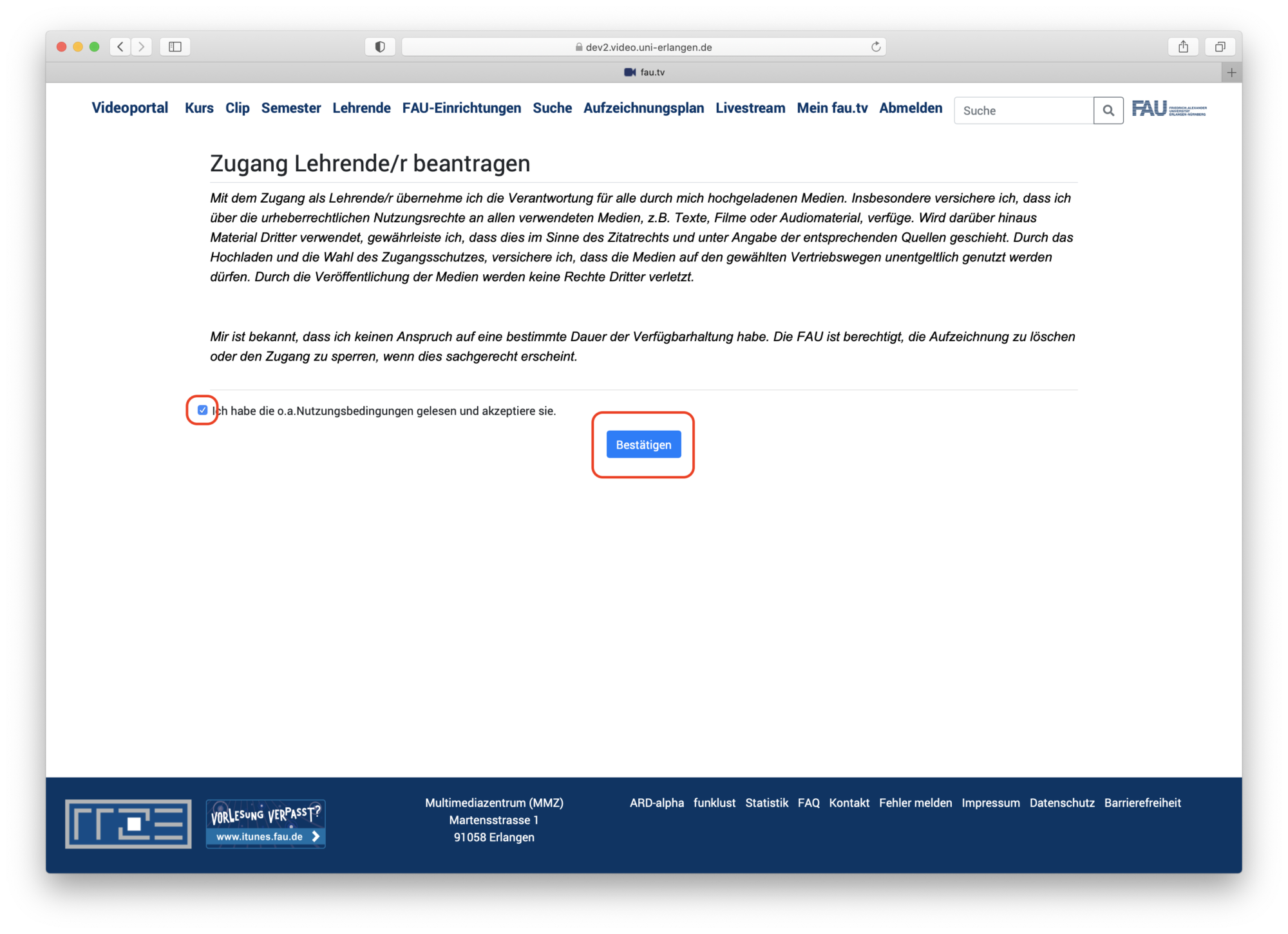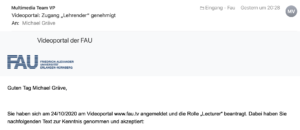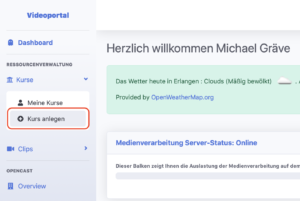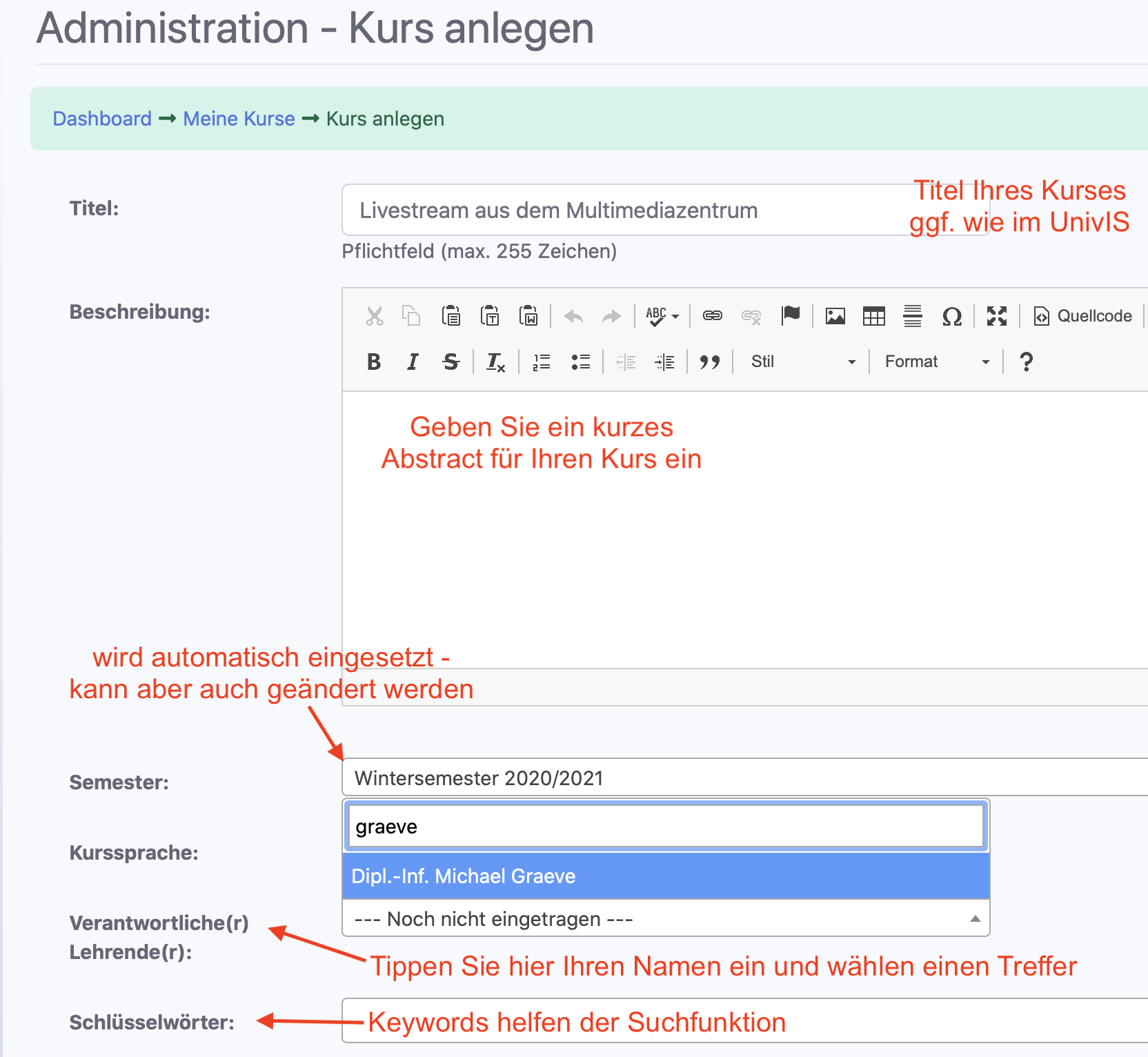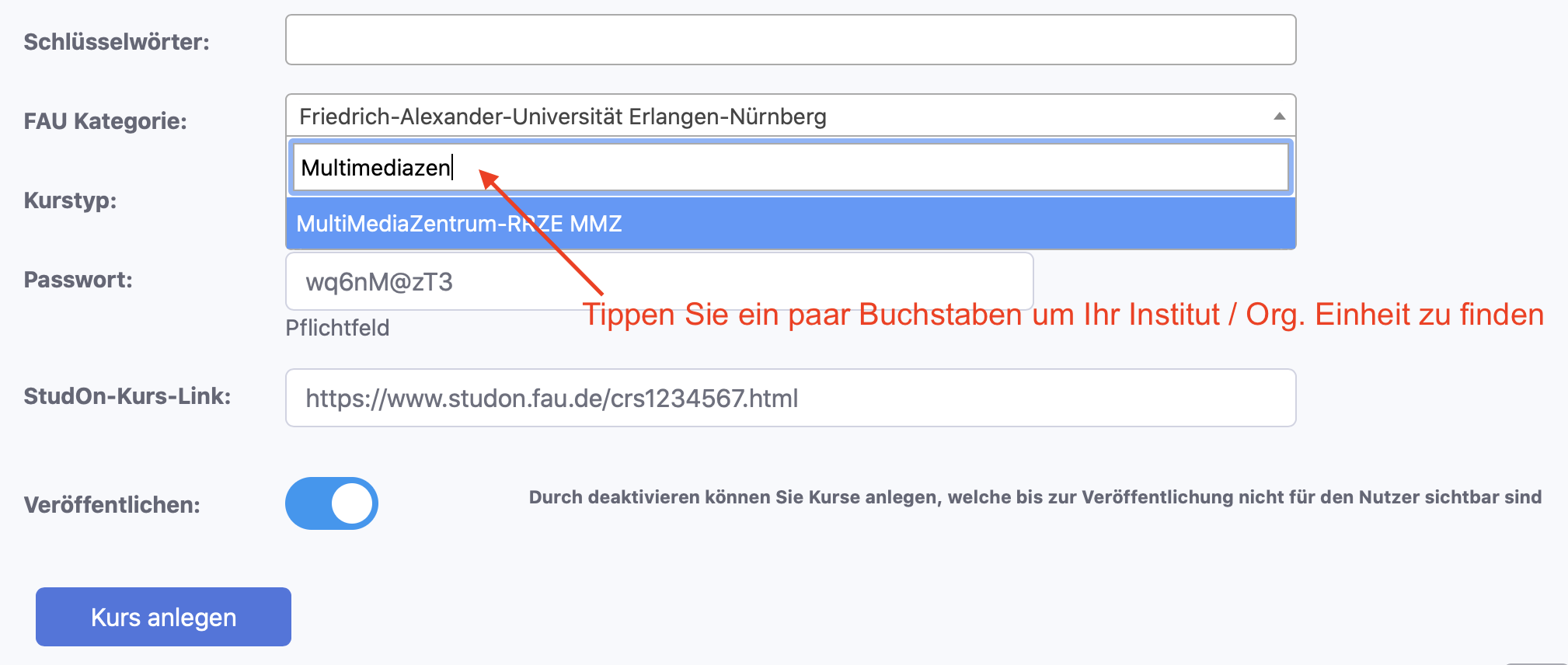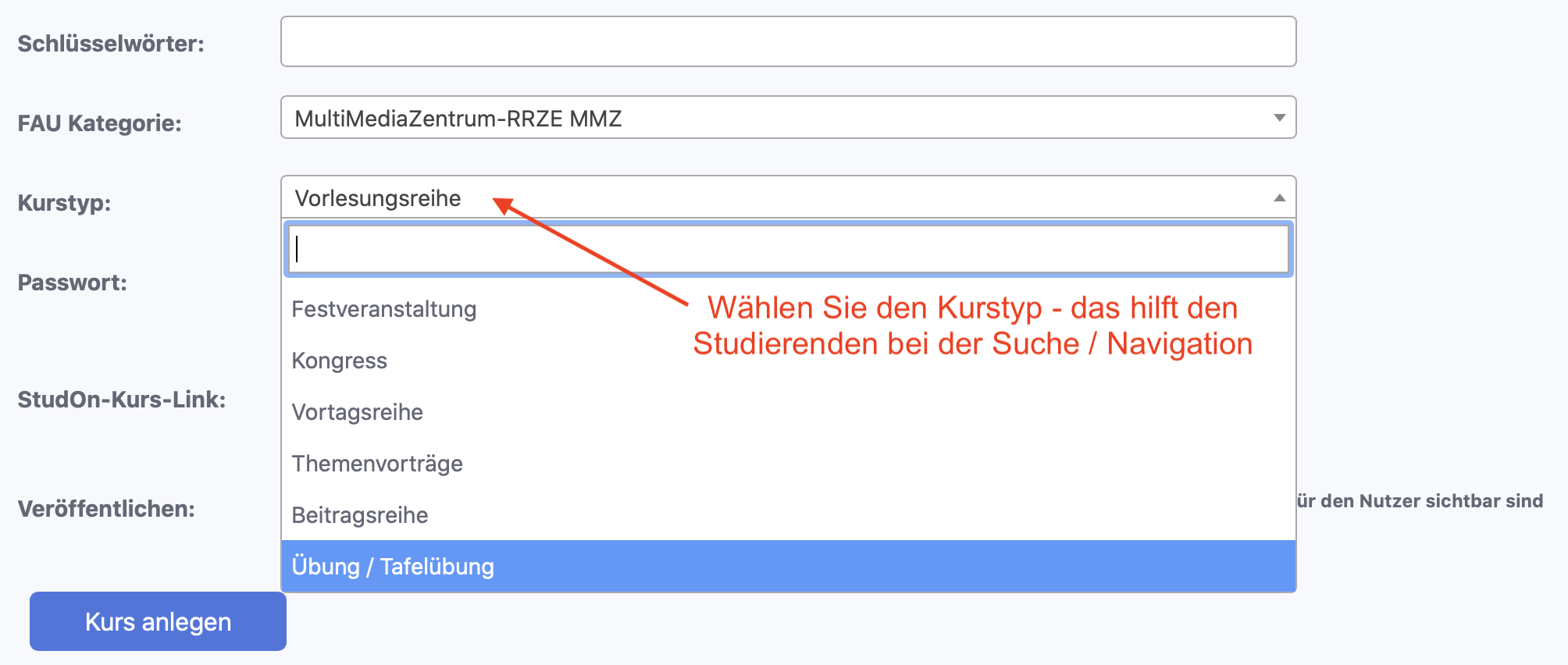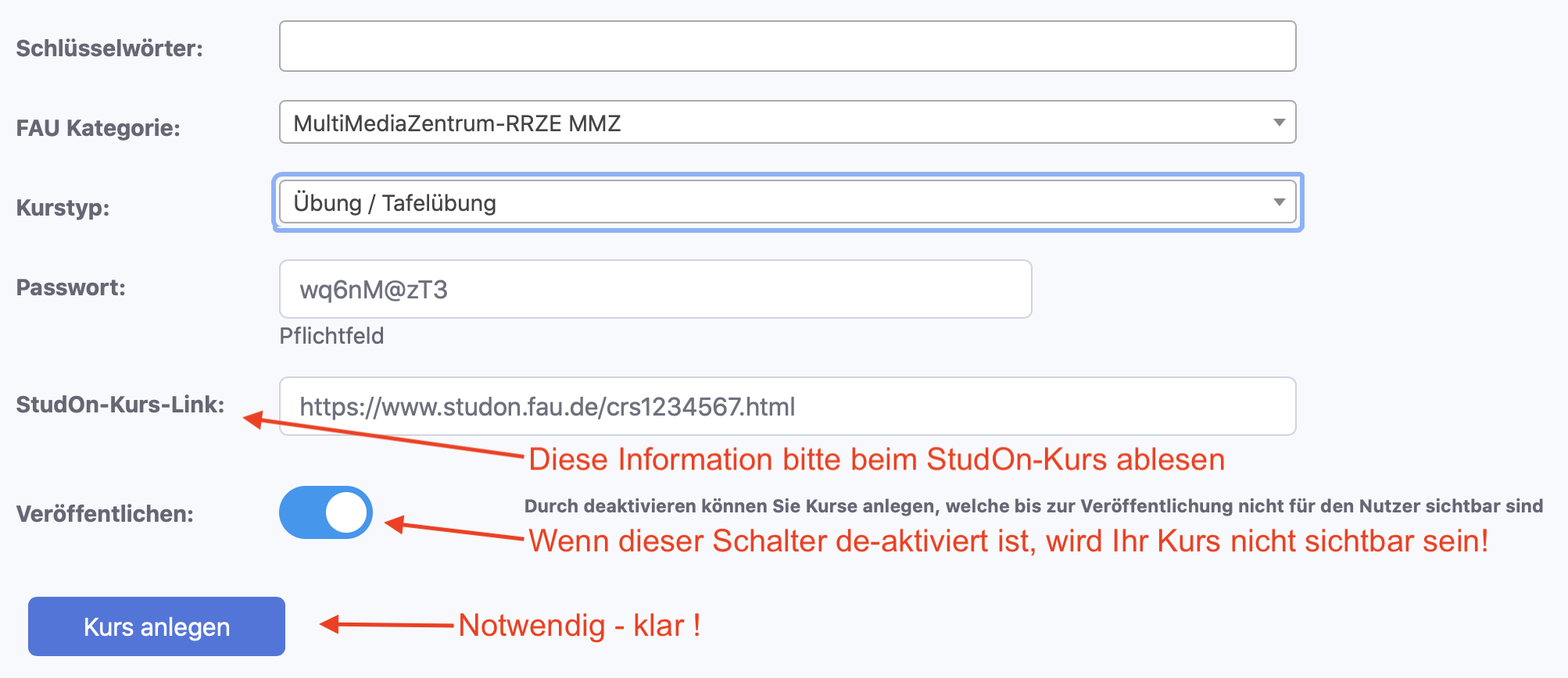Sie können das Videoportal der FAU fau.tv nutzen, um Ihre Videos den Studierenden zugänglich zu machen. Nachdem Sie einen Zugang als Lehrende*r haben, erhalten Sie im Videoportal einen Verwaltungsbereich für Ihre Medien inklusive einer Upload-Möglichkeit. Wer die Videos schließlich im Videoportal sehen darf, entscheiden Sie. Folgende Optionen bzgl. des Zugangsschutzes gibt es:
- Freier Zugang für die Öffentlichkeit
- Zugang via IdM-Anmeldung für alle Angehörigen der FAU
- Zugang via StudOn für Studierende einer bestimmten Vorlesung
- Zugang via StudOn für Teilnehmende von VHB-Kursen
- Zugang via Passwort für eine ausgewählte Nutzergruppe, auch außerhalb der FAU
Um das Videoportal als Lehrende*r zu nutzen, müssen Sie als erstes einen Zugang als Lehrende*r beantragen. Die Beantragung ist möglich für
-
- für alle Mitarbeiter/innen der FAU
- UK-Erlangen Mitarbeiterinnen
- Studierende mit aktivem Hiwi-Status
-
- Sollten Sie diese Möglichkeit nicht angeboten bekommen – also z.B. bei Studierenden ohne aktivem Hiwi-Vertrag – so melden Sie sich bitte per Email bei Multimediazentrum@fau.de. In diesem Fall benötigen wir aber auch eine kurze Email des tatsächlichen Dozenten/in, dass eine Unterstützung erwünscht ist.
Anschließend erstellen Sie im Videoportal einen neuen Kurs oder wählen einen bereits von Ihnen erstellten Kurs. Legen Sie in der Kurs-Übersicht einen neuen Kurs-Clip an. In der Clip-Übersicht können Sie anschließend Ihre lokal gespeicherten Dateien hochladen.
Für die nachfolgenden Schritte haben wir auch Videotutorials.
Einzelne Schritte
Bitte beachten Sie: das von Ihnen erstellte Video wird von uns inhaltlich nicht mehr bearbeitet. Jedoch wird zur Einhaltung eines Corporate Designs ihrem Videoclip nach dem Hochladen automatisch ein Vor- und Abspann sowie ein Wasserzeichen hinzugefügt. Das Wasserzeichen wird per Default oben rechts eingefügt, kann aber auch anderweitig platziert werden (Vorspann Logo/Wasserzeichen Thumbnails).
Wenn Sie eine Aufzeichnung für das Videoportal der FAU machen, muss das hochzuladende Video folgende Eigenschaften haben:
- kein Vor- und kein Abspann
- kein Wasserzeichen – wir fügen ein Wasserzeichen ein. Oben rechts, oben links, unten links, unten rechts – Sie haben die Wahl.
- Dateiformate: mp4, m4v, mov, mkv, avi, webm
- Auflösung: 1920×1080 im Verhältnis 16:9 bei 25 Bildern pro Sekunde
- Datenrate Video: 4-6 Mbit mit einem H.264 Codec
- Datenrate Audio: 128 – 256kbps im Format aac, mp3
Haben Sie Fragen zu den Einstellungen, kontaktieren Sie uns bitte!
Für eine Aufzeichnung mit diesen Eigenschaften ergibt sich für ein 30minütiges Video mit Ton, eine Dateigröße von etwa 1,3GB. Bitte beachten Sie, dass ein vollständiger Upload ihrer Aufzeichnung, je nach Länge, mehrere Stunden dauern kann!
| 1 GB mit 1.024 Kbit/s | 2 Stunden und 10 Minuten | |
| 1 GB mit 2.048 Kbit/s | 1 Stunde und 5 Minuten | durchschnittliche Upload-Geschwindigkeit bei DSL 16 |
| 1 GB mit 4.096 Kbit/s | 32 Minuten und 33 Sekunden | |
| 1 GB mit 6 Mbit/s | 22 Minuten und 13 Sekunden | durchschnittliche Upload-Geschwindigkeit ab DSL 50 |
| 1 GB mit 10 Mbit/s | 13 Minuten und 20 Sekunden | |
| 1 GB mit 40 Mbit/s | 3 Minuten und 20 Sekunden | durchschnittliche Upload-Geschwindigkeit ab DSL 100 |
Möchten Sie Ihre Videos aus dem fau.tv Videoportal in Ihrer WordPress-Instanz verknüpfen, befolgen Sie bitte diese Anleitung.
Möchten Sie Ihre Videos aus dem fau.tv Videoportal mit StudOn verknüpfen, befolgen Sie bitte diese Anleitung.